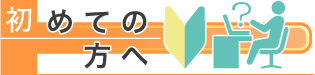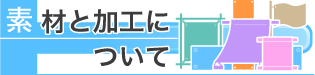Illustratorの注意事項
- アートボード
-
メニューバーの「ファイル」から「新規」を選びます。アートボードの大きさの設定はどの大きさでもよいのですが出力などの利便性からA4にしておくことがベストです。
- カラーモード
-
「カラーモード」は必ず「CMYKカラー」をお選び下さい。「RGBカラー」を選択しますと、幕の仕上がりの色と画面上の色とで大きく異なる場合がございますのでご注意下さい。既にデザインが出来上がってる場合は上メニューバーの「ファイル」から「ドキュメントのカラーモード」がありますので、そこで「CMYKカラー」を選択して下さい。
- スポットカラーのPANTONEやDICなどは使用しない
-
上メニューバーの『ウィンドウ」から開くことが可能な「スウォッチライブラリ」にある「PANTONE」や「DIC」などのスポットカラーを使用したデータで最終決定権の方に確認をとることはおやめ下さい。スポットカラーで指定された色を、弊社にてCMYKに変換して印刷すること出来るのですが、モニター画面上での色と実際の色で大幅にズレが生じる可能性がございます。
また、弊社で利用している「大日本インキ化学」販売のDICのカラーチップですが、これはあくまでも紙状の色見本にて色の確認を行っております。illsutrator画面上のスウォッチライブラリ「DIC」の色ではありませんで、ご注意下さい。
- 貼り込みの画像
-
解像度の低いデータですと画質が粗くなってしまいデータとしてお受けできなくなる可能性があります。
- カラーモード
-
画像データのカラーモードも同様にCMYKを選択して下さい。RGBカラーやダブルトーンの状態でIllustrator に貼り込みを行いますと、画像の色がCMYKカラーに自動的に置き換えられ、全く予期していない色になってしまうことが多くございます。ご注意下さい。
- 保存形式
-
画像は、Photoshop のpsd形式で保存して下さい。epsにて保存を指定する会社もありますが、弊社では基本psd形式でお願いしております。上メニュー「ファイル」から「別名で保存」を選択します。すると中央に新たなウィンドウが開きます。そのウィンドウに「フォーマット」という項目がありますので、「Photoshop PSD」を選択します。「プルーフ設定を使用」や「カラープロファイルの埋め込み」といった項目はチェックを入れないようにして下さい。ほぼ自動的にデータ名の後に「.psd」の拡張子が自動的につくように設定されてますがヴァージョンによっては自動的に拡張子がつかないこともありますので、その際は名前の後に「.psd」の拡張子名を書き加えて下さい。
- ヌリタシを設ける
-
画像や写真などが幕の画面いっぱいに配置される場合は、断裁の際のズレが起こったとしても、白いフチなどが現れないように、断裁する線よりも画像を延ばす・拡大などを行ってヌリタシを上下左右3mm以上ずつ設ける必要があります。
-
仕上がりのサイズよりも3mmはみ出す大きさの画像が必要です
-
機械により裁断を行いますので若干のズレがあります。そのため、仕上がり面積ギリギリの画像ですと想定外の白いフチが出来てしまいます。
- 線幅について
-
線幅は原寸で0.3pt以上で作成して下さい。0.3pt以下の線幅ですと、モニター画面上では、視認できる線でももうちわの印刷機にかけますと擦れてしまったり潰れてしまう場合がございますので、0.3pt以上の線幅にて作成してください。
- 文字のアウトライン化について
-
何万種類あるフォントを全てご用意することが出来ないため、弊社にないフォントで届きますと、指定して頂いたフォントと違うフォントに置き換わってしまいます。ですので「文字のアウトライン化」の作業を行うことによりベジェ曲線で構成されたオブジェクトとして変換され、文字化けや文字の変換を防ぐことができるのです。
-
●すべてを選択
選択ツールを使用して全てのオブジェクトの上をドラッグして、「すべてを選択」することもできますが、上メニューバーの「選択」から「すべてを選択」を選択することによっても可能です。もしくはショートカットの「コマンド」+「A」(windowsの場合は「Ctrl」+「A」)にて簡単にすべてを選択することも可能です。文字のみ選択をするのみで十分なのですが、こちらの方法が、より確実に全ての文字をアウトライン化できるのです。
-
●文字のアウトラインを作成する
全てのオブジェクトが選択されている状態のままで(※注意:どこか別の場所をクリックしてしまうと選択が解除されてしまいますのでご注意下さい)メニューバーから「書式」又は「文字」→「アウトラインを作成」を選択します。Macの場合[コマンド]+[シフト]+[O]でも行えます(windowsは「Ctrl」+「Shift」+「O」)
-
●確認方法
アウトライン化が行われますと、下記のようになります。